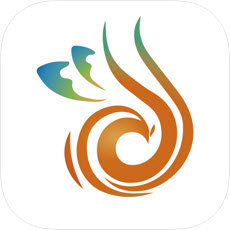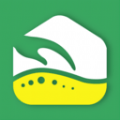快速导航
鸿蒙相机水印如何设置
2021-06-22 16:57:44来源:兔叽下载站编辑:kingguard
鸿蒙系统已经推出一段时间了,超多的朋友们都在使用。今天小编给各位讲解一下鸿蒙相机水印如何设置,有需要的朋友们就来兔叽下载站看一下相机水印设置步骤一览。相信小编带来的文章对大家带来帮助。
相机水印设置步骤一览
1.打开鸿蒙系统的【相机】进入,在下方的相机类型中,点击【更多】

2.选择更多模式中的【水印】模式,点击使用水印模式;

3.然后从提供的水印中选择需要使用的水印,点击将其应用到相机中;

4.选择应用水印之后,我们在拍照的同时,屏幕上会显示水印,拍照后直接将其添加到照片中;

5.水印模式下拍照,单张照片最多支持五个水印,可点击移动位置、缩放大小、旋转等操作;

6.如果系统提供的水印没有自己想要的,可点击【+】进入主题中选择;

8.自动进入到主题的美化下,找到想要的水印,点击下载后可在相机水印模式下使用。

喜欢兔叽下载站小编为您带来的软件资讯吗?想要获得更多游戏资讯,请继续关注兔叽下载站。
鸿蒙系统教程大全 | ||
| 卡顿 | 补电 | 分屏 |
| 手电筒 | 防误触 | 截长图 |
| 字体设置 | 广告跟踪 | 智能充电 |
| 超级终端 | 提升续航 | 下载应用 |
| 图库卡片 | 小艺建议 | 控制中心 |
| 图标下划线 | 退回EMUI | 自定义图标 |
| 蓝牙绝对音量 | 关闭hd功能 | 电量百分比 |
| 解决声音变小 | 放大文件夹 | 桌面窗口调节 |
| 新增桌面卡片 | 关闭纯净模式 | 新增我的服务 |
| 安装未知应用权限 | 备忘录添加证件 | 安装第三方软件 |
相关资讯
更多>推荐下载
-

阅读星iBook安卓版
阅读浏览 | 7.31MB | 2025-11-20
进入 -

e9平台
网上购物 | 44.76MB | 2025-11-20
进入 -

无限极e帆网
系统工具 | 19.27MB | 2025-11-20
进入 -

抖音直播伴侣自定义版
影音播放 | 62.74MB | 2025-11-19
进入 -

映迷影院
影音播放 | 34.69MB | 2025-11-19
进入 -

一加一交友官网版
社交聊天 | 20.05MB | 2025-11-19
进入 -

颜悦交友2025最新版
社交聊天 | 70.1MB | 2025-11-19
进入 -

待月小说自定义版
阅读浏览 | 18.0 MB | 2025-11-19
进入 -

狗狗书籍小说网会员免登录
阅读浏览 | 12.36MB | 2025-11-19
进入 -

奇猫小说阅读安卓正版
阅读浏览 | 36.02MB | 2025-11-19
进入
推荐专题
- 生活服务app
- 便民的生活服务软件